-
win10系统官方下载安装的教程
- 2022-03-24 10:40:00 来源:windows10系统之家 作者:爱win10
自从推出win10系统后,很多用户都选择将自己的电脑安装win10系统进行使用,但是大部分用户都不清楚win10系统官方如何下载安装?别担心,今天,小编来跟大家说说win10系统官方下载安装的教程,大家一起来看看吧。
工具/原料:笔记本电脑
系统版本:windows10
品牌型号:联想
1、打开微软官方下载 Windows 10(https://www.microsoft.com/zh-cn/software-download/windows10),在这里我们选择立即下载工具。
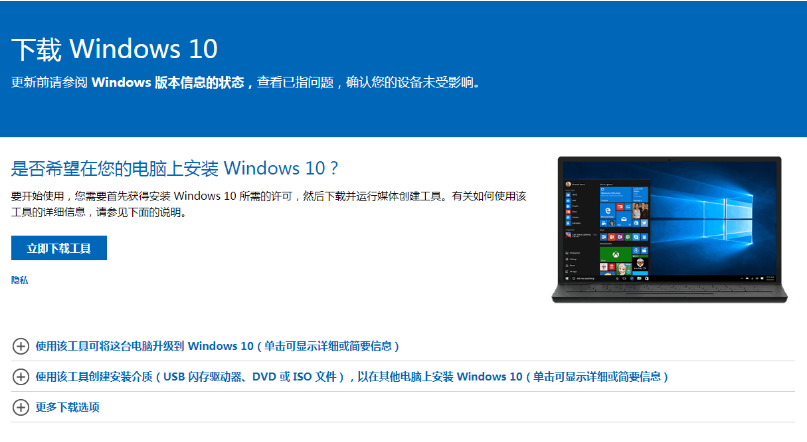
2、运行下载的 Windows 10 安装程序,选择接受。
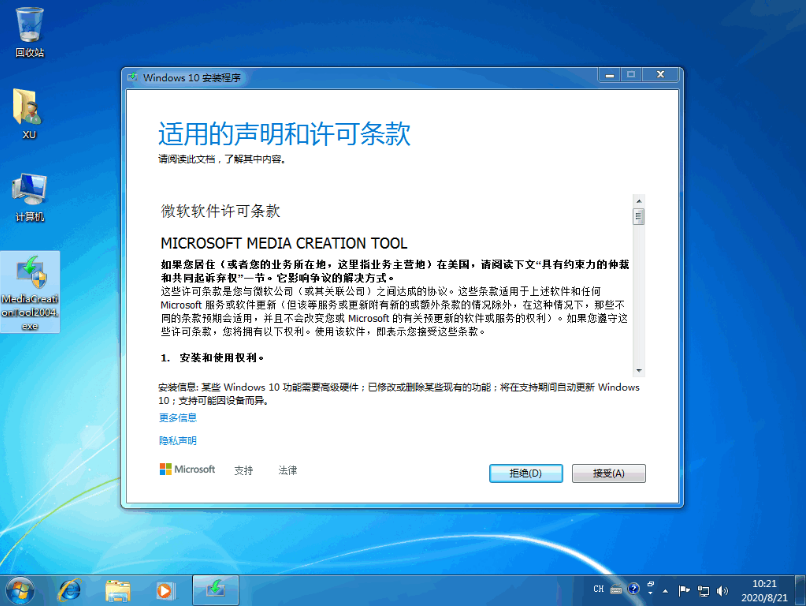
3、选择立即升级这台电脑,然后点击下一步。
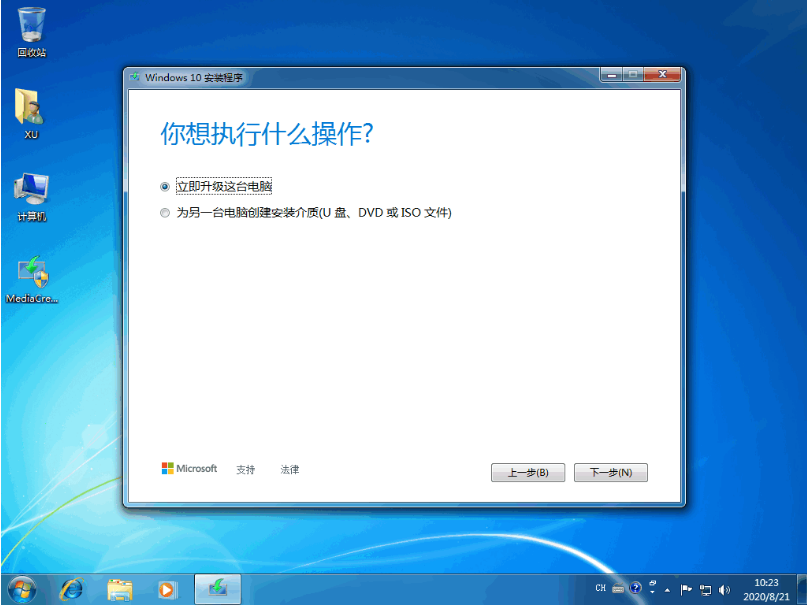
4、接下来软件就会开始下载 Windows 10,请根据软件提示操作。

5、正在创建 Windows 10 介质,请耐心等候。
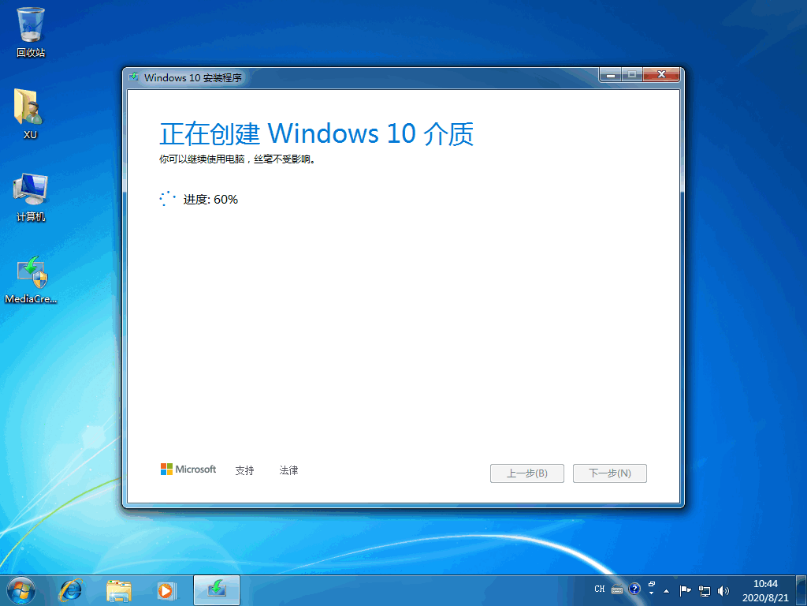
6、在产品密钥中输入图中文密钥或者您如果有正版序列号也可以输入自己的序列号并点击下一步。
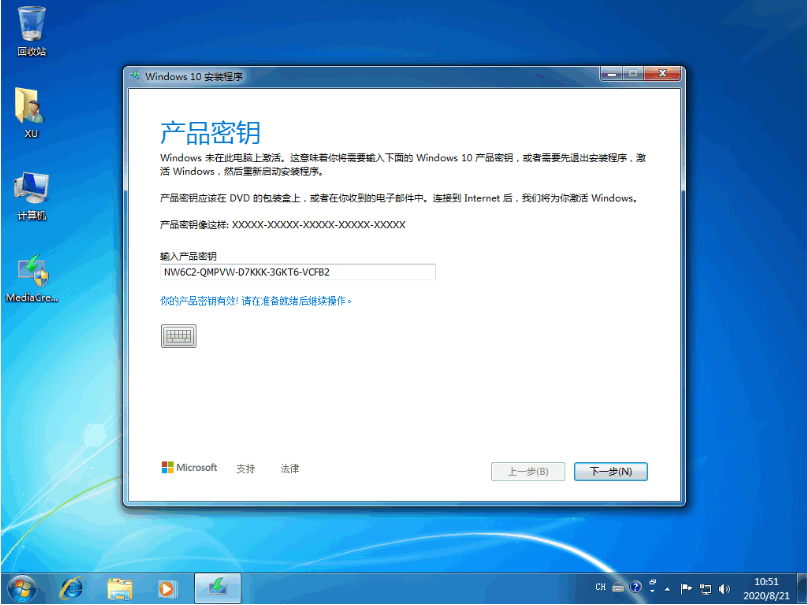
7、执行完成后正常重启,Windows 10 系统就开始自动安装了,请根据提示操作即可。

8、经过一段时间系统就安装完成了,以下是安装后的截图。
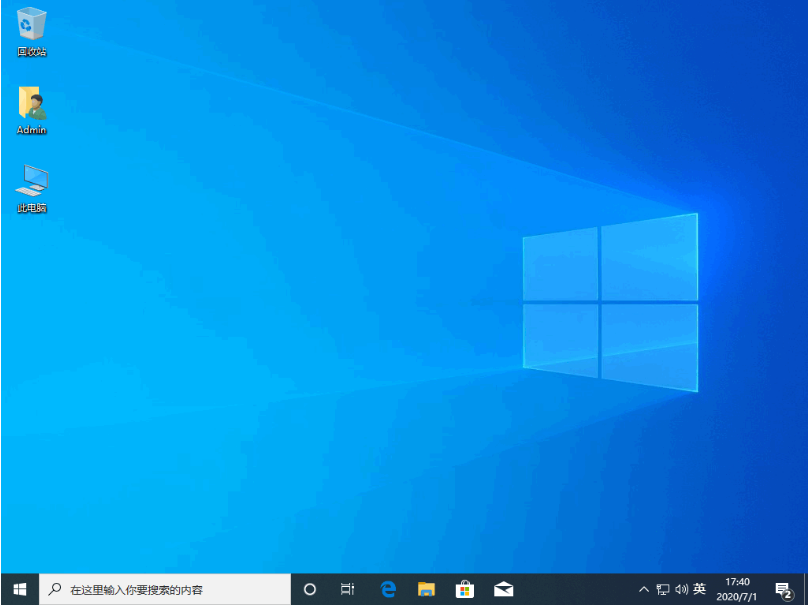
总结:
1、打开微软官方下载 Windows 10(https://www.microsoft.com/zh-cn/software-download/windows10),在这里我们选择立即下载工具。
2、运行下载的 Windows 10 安装程序,选择接受。
3、选择立即升级这台电脑,然后点击下一步。
4、接下来软件就会开始下载 Windows 10,请根据软件提示操作。
5、正在创建 Windows 10 介质,请耐心等候。
6、在产品密钥中输入图中文密钥或者您如果有正版序列号也可以输入自己的序列号并点击下一步。
7、执行完成后正常重启,Windows 10 系统就开始自动安装了,请根据提示操作即可。
8、经过一段时间系统就安装完成了,以下是安装后的截图。
以上就是win10系统官方下载安装的教程啦,希望能帮助到大家。
猜您喜欢
- 系统空闲进程,小编告诉你系统空闲进程..2018-08-22
- 游戏高手告诉你win10怎么全屏玩cf..2017-06-20
- 资源管理器老是重启,小编告诉你怎样解..2018-08-25
- 如何使用装机吧制作启动盘重装window1..2020-11-01
- 简单实用的win10权限设置步骤..2017-06-03
- win10如何自定义图标2020-09-18
相关推荐
- VMware虚拟机装win10详细图文教程.. 2020-08-13
- win10防火墙关闭提醒如何操作.. 2020-10-25
- 详细教您win7版本区别是什么.. 2019-04-07
- 详解win10怎么关闭休眠 2018-11-15
- 小编告诉你如何快速关闭防火墙.. 2018-10-27
- 获取win10图文教程 2020-10-07



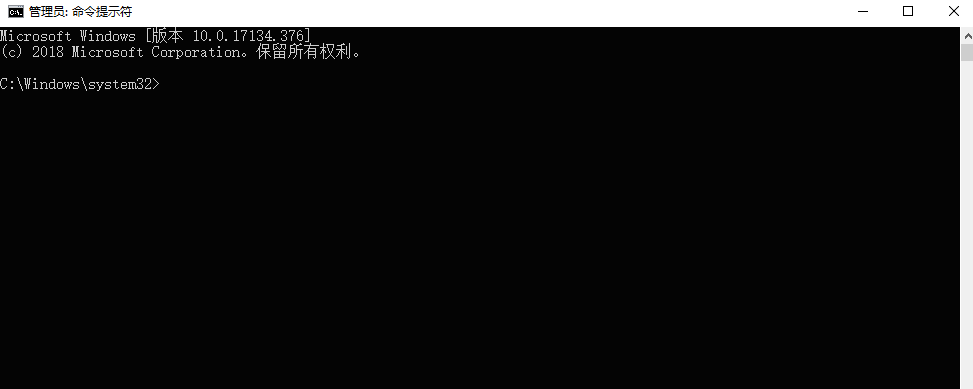
 魔法猪一健重装系统win10
魔法猪一健重装系统win10
 装机吧重装系统win10
装机吧重装系统win10
 系统之家一键重装
系统之家一键重装
 小白重装win10
小白重装win10
 深度技术 Ghost Win7 32位旗舰版 V8.8
深度技术 Ghost Win7 32位旗舰版 V8.8 雨林木风Ghost win8 32位专业版下载v201705
雨林木风Ghost win8 32位专业版下载v201705 深度技术ghost win7系统下载32位装机版1801
深度技术ghost win7系统下载32位装机版1801 小白辅助管理系统v1.0(挂QQ神器必备的辅助软件)中文免费版
小白辅助管理系统v1.0(挂QQ神器必备的辅助软件)中文免费版 快乐报表V5.0 官方安装版(一款制作报表的免费软件)
快乐报表V5.0 官方安装版(一款制作报表的免费软件) 深度技术ghost win10 x64专业版v201604
深度技术ghost win10 x64专业版v201604 千千静听v7.0
千千静听v7.0 系统之家ghos
系统之家ghos Proactive Sy
Proactive Sy Quadro Unera
Quadro Unera 深度技术Ghos
深度技术Ghos PCB设计助手v
PCB设计助手v 小白系统ghos
小白系统ghos WinHex v17.1
WinHex v17.1 雨林木风ghos
雨林木风ghos DZ论坛通用精
DZ论坛通用精